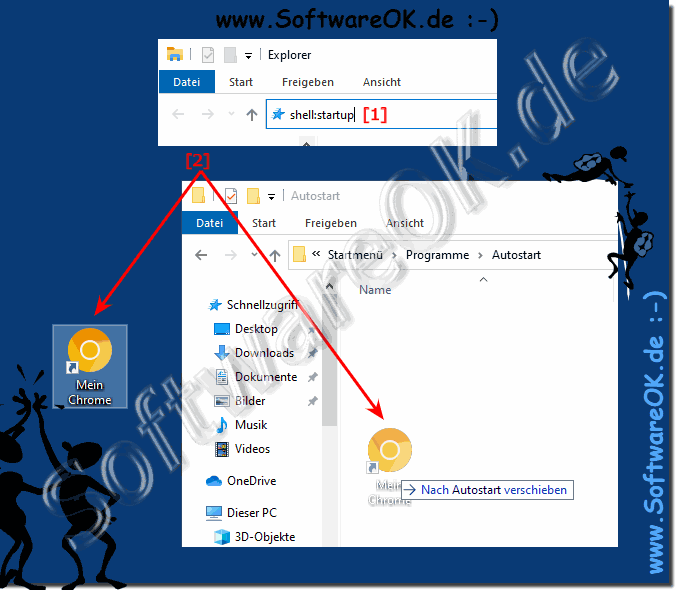Es ist einfach Googles Chrome über Desktop oder Schnellstartleisten per Verknüpfung unter Windows Desktop und MS Server zu starten!
Jeder der gerne Chrome verwendet und den Internet Explorer deinstalliert hat, findet es zum Starten über das Windows 10, 8.1, ... oder MS Server 2019, ... Start Menu, jedoch um den Chrome in der Schnellstartleisten als Verknüpfung zu haben und somit den Chrome auch von hier aus zu starten, hier die schnelle Lösung für Chrome Freunde und Startleisten Liebhaber, mit ein wenig Mut zum kreativ und anders sein!
1.) ... Für Google Chrome eine Desktop-Verknüpfung erstellen!
2.) ... Chrome Gold Edition als das Chrome Symbol anpassen! << als GAG
3.) ... Chrome von der Schnellstartleiste der Window Taskleiste starten!
4.) ... Den Chrome Browser beim Windows Login automatisch öffnen / starten!
1.) Für Google Chrome eine Desktop-Verknüpfung erstellen!
Klicken Sie mit der rechten Maustaste, oder halten Sie einen leeren Bereich auf Ihrem Desktop gedrückt und klicken Sie auf Neu und Verknüpfung.Kopieren Sie und fügen Sie den Befehl:
"C:\Program Files (x86)\Google\Chrome\Application\chrome.exe"
ein und klicken Sie einfach auf das Button weiter.
Vergeben Sie als Name zum Beispiel Chrome und danach bei Bedarf einfach das Symbol anpassen
| (Bild-1) Chrome über Desktop und Schnellstartleiste Verknüpfung bei Windows-10! |
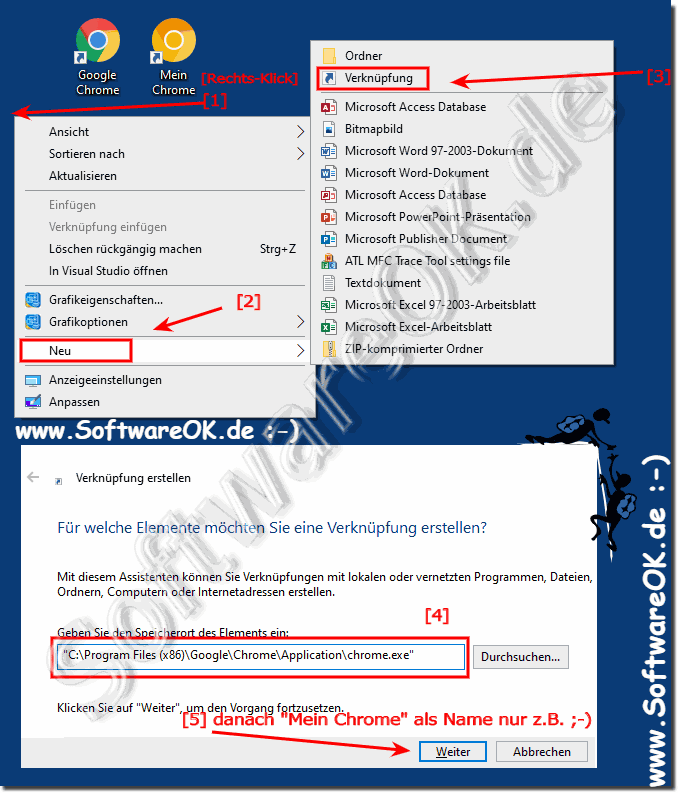 |
2.) Chrome Gold Edition als Chrome das Symbol anpassen!
Vergeben Sie als Name zum Beispiel Chrome und danach bei Bedarf einfach das Symbol anpassen
Der Pfad für das Symbol ist ebenfalls:
"C:\Program Files (x86)\Google\Chrome\Application\chrome.exe"
1. Einfach einen Rechtsklick auf die gerade erstellte Verknüpfung
2. und Eigenschaften auswählen Anderes Symbol
3. Pfad eingeben und OK! ( ... siehe Bild-2 Punkt 1 bis 5)
Info:
Ich habe hier für "Google Chrome" "Mein Chrome" als Name und das schöne Goldene Chrome Symbol, für "Mein Chrome" Verknüpfung eingesetzt, hiermit setzt man ein Zeichen und wenn jemand fragt kann man sagen das ist "Google Chrome Gold Edition" und kommt einer "American Express Gold" gleich. Als kleiner Scherz! (Natürlich ist es keine echte Gold Edition, nur eine goldene Icon Edition)
Ich habe hier für "Google Chrome" "Mein Chrome" als Name und das schöne Goldene Chrome Symbol, für "Mein Chrome" Verknüpfung eingesetzt, hiermit setzt man ein Zeichen und wenn jemand fragt kann man sagen das ist "Google Chrome Gold Edition" und kommt einer "American Express Gold" gleich. Als kleiner Scherz! (Natürlich ist es keine echte Gold Edition, nur eine goldene Icon Edition)
| (Bild-2) Für Google Chrome anderes Desktop Symbol für Verknüpfung verwenden! |
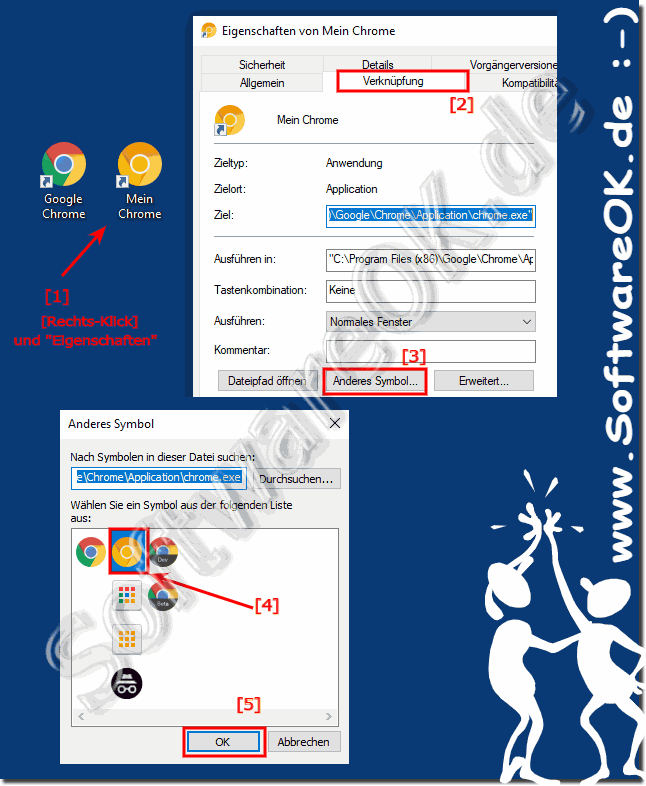 |

3.) Chrome von der Schnellstartleiste der Window Taskleiste starten!
Nachdem Sie für Chrome-Browser eine Desktop-Verknüpfung erstellt haben ist es ein leichtes, diesen auch über die Schnellstartleiste verfügbar zu machen. Die Chrome-Browser Desktop-Verknüpfung einfach per Ziehen und Ablegen (Drag und Drop zu englisch) auf die Schnellstartleiste ablegen. ( ... siehe Bild-3)
Falls Sie die Schnellstartleiste unter Windows 10 noch nicht aktiviert haben, hier die Beschreibung:
►►► QuickLaunch, bzw. Schnellstartleiste für die Windows 10 Task-Leiste?
Es ist sehr praktisch mit der Schnellstartleiste unter Windows 10 zu arbeiten, zumal es nicht zur Verwirrung zwischen nicht offenen und offenen Anwendungen kommt, wie bei der Windows Taskleiste.
Siehe hierzu: ►►► Programmname in der Windows 10 Taskleiste anzeigen!
| (Bild-3) Golden Edition Chrome Symbol in der Schnellstartleiste der Taskleiste auf Windows-10! |
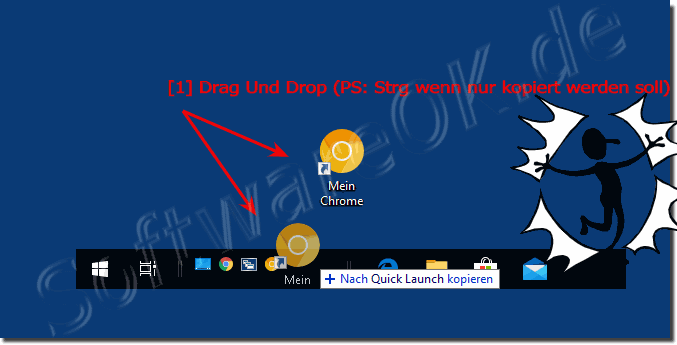 |
4.) Den Chrome Browser beim Windows Login automatisch öffnen / starten!
Wenn Sie für Chrome-Browser eine Desktop-Verknüpfung erstellt haben ist es ein Kinderspiel, diesen auch zu verwenden, um den Chrome-Browser mit Windows-10 starten zu lassen!Öffnen Sie den Autostart Ordner shell:startup die Chrome-Browser Desktop-Verknüpfung einfach per Ziehen und Ablegen (Drag & Drop) auf den Autostart Ordner ablegen. Tipp: Strg-Taste gedrückt halten!
Recht einfach:
Es ist sehr angenehm, wenn man oft den Chrome-Browser benutzt, unter Windows 10 spart man sich dann viel Zeit, wenn dieser gleich nach Windows start geöffnet / gestartet wird. Gerade wenn man keine schnelle SSD unter Windows 10 im Einsatz hat ist dieser Chrome Trick Gold wert!